如何使用 WordPress 预订插件 RnB 制作预订网站
已发表: 2022-10-18任何类型的预订业务现在都非常有利可图。 许多企业家正在挺身而出投资这个业务领域。 现在流行一种趋势。 这种趋势是通过网站在线开展业务。 在线预订业务的前景非常光明。 因此,如果企业家想通过网站经营他的预订业务,那么他应该为此选择一个平台。 显然,WordPress 是做到这一点的最佳媒介。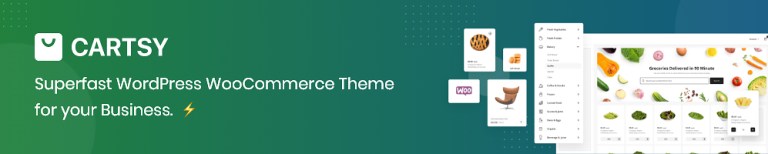
我们都知道 WordPress 有很多市场。 WordPress 开发人员正在为这些市场发布大量插件。 他们正在考虑将“预订”作为开发插件的良好前景。 因此,我们正在讨论一个用于“预订”目的的出色插件。 这个插件被命名为 WordPress Booking Plugin RnB。 今天我们将演示如何设置此插件以及使用此插件创建 WordPress 预订网站的程序。 开始吧。 现在,我们将通过一些要点来演示整个过程。
使用 WordPress RnB 预订和租赁插件进行预约预订网站
- 什么是“RnB”租赁和预订插件?
- 如何安装插件?
- 如何激活插件?
- 如何创建库存?
- 如何创建带有预订库存的租赁产品?
- 查看租赁产品的预订网页。
1. 什么是“RnB”租赁和预订插件?
它是基于 WooCommerce WordPress 插件为您的网站提供的完整租赁和预订解决方案。 该插件将为您提供定价计划、日历维护的选项,还有助于非常有效地维护订单。 此插件允许您出售基于时间或日期的预订。 它会为您的 WooCommerce 网站创建一个新的产品类型。 非常适合那些想要提供租赁、预订或服务的人。
2.如何安装插件?
在您的网站上安装“RnB”预订插件之前,请确保您已在您的机器上安装了网络服务器并在您的服务器上安装了 WordPress。
插件安装非常简单,你不需要接触任何一行技术代码。 只需按照以下步骤操作,您的网站将在几分钟内准备就绪。
- 第 1 步– 转到您的 WordPress 仪表板,在那里您会发现许多功能可以帮助您根据需要自定义您的网站。
- 第 2 步– 要安装插件,只需将鼠标光标悬停在插件上,然后单击Add New 。
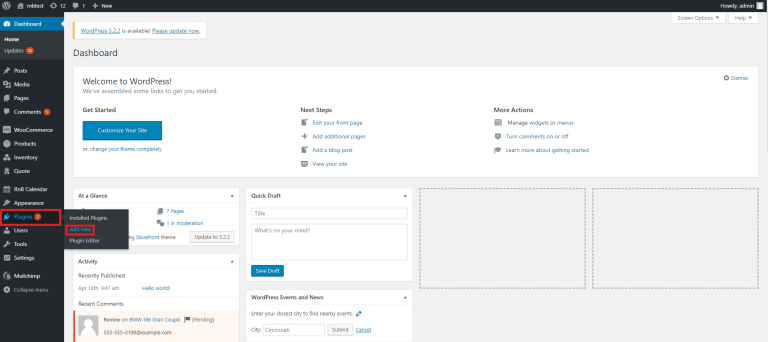
- 第 3 步– 单击 Add New 按钮后,您将进入下一页,您需要单击 Upload Plugin 按钮,然后单击 Choose File 按钮上传插件。 zip 文件从目标文件夹,最后单击立即安装按钮。
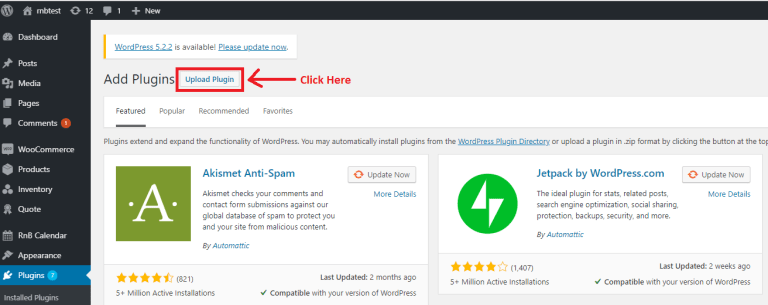

- 第 4 步– 安装插件后,RnB Booking Plugin 将显示在 Installed Plugins 页面上。
3.如何激活插件?
成功安装插件后,您需要激活插件才能使用其特性和功能。 要激活插件,只需执行几个步骤。
- 第 1 步– 再次转到仪表板,然后将鼠标悬停在插件按钮上,然后单击此按钮,您将进入已安装插件页面。
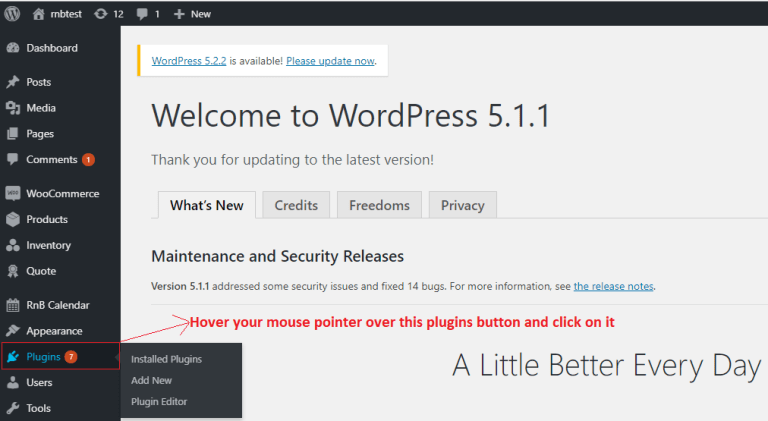
- 第 2 步– 现在选择并激活“ RnB ”预订插件。
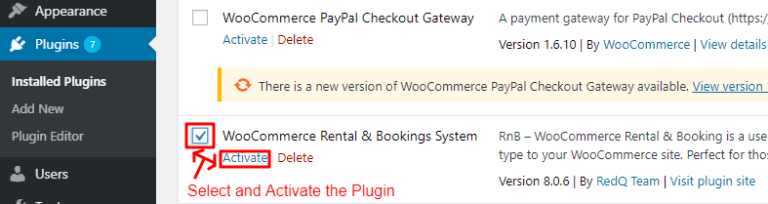
- 第 3 步– 激活插件后,您将通过显示“插件已激活”的消息进行通知。
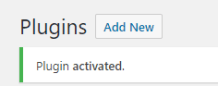
安装并激活“RnB”预订插件后,库存和RnB 日历选项将显示在仪表板上。
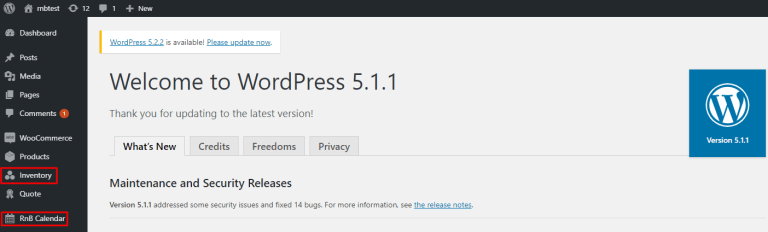
4.如何创建库存?
您将需要库存来维护您的 WordPress 预订网站的租赁产品。
- 第 1 步- 首先单击库存,它会将您重定向到“所有库存”页面。 在此页面上单击添加新库存。
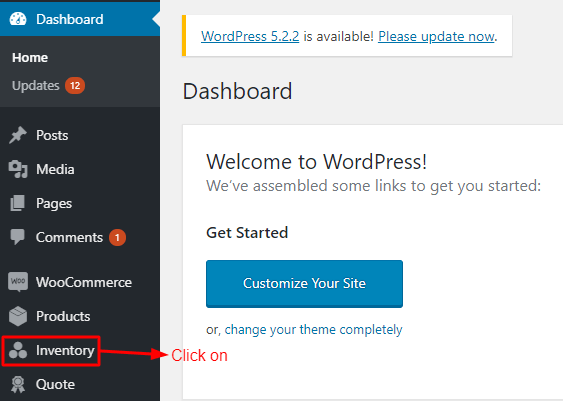
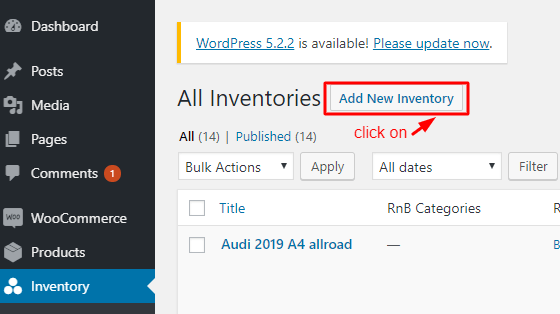
- 第 2 步- 为清单命名并使用有效数据填写必要的字段,然后单击发布。
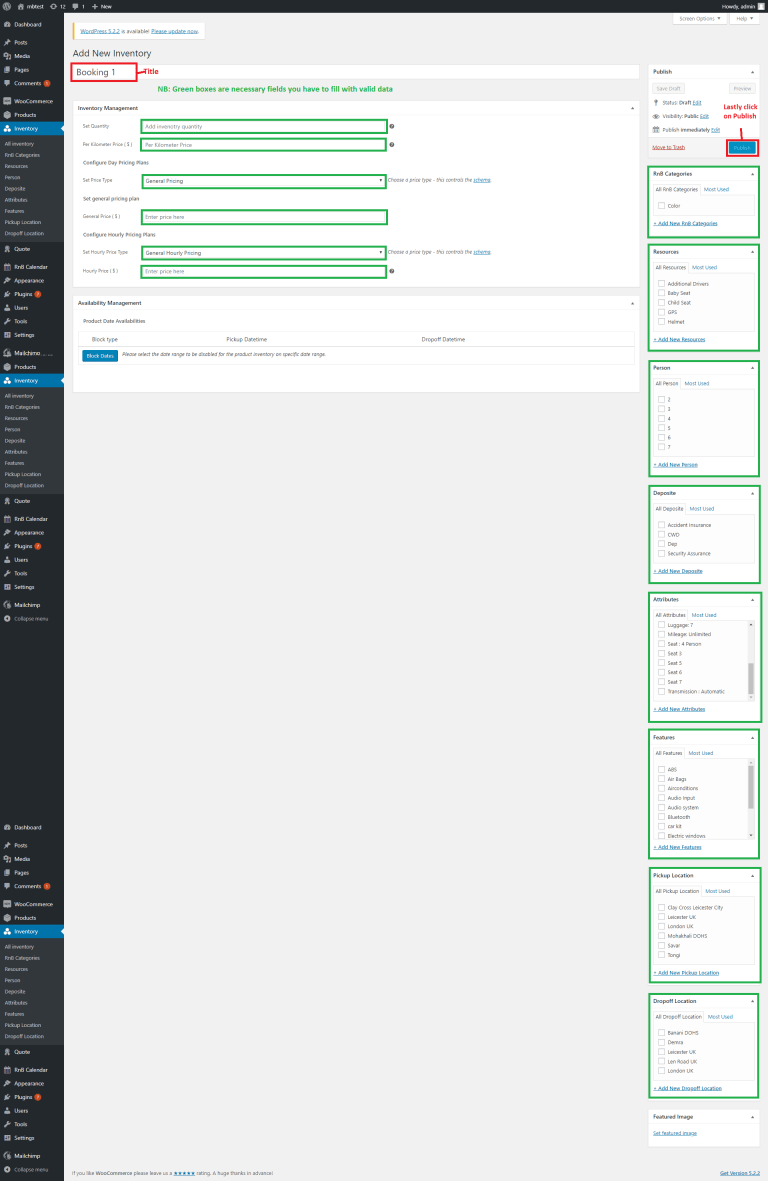
部分库存:
- RnB 类别
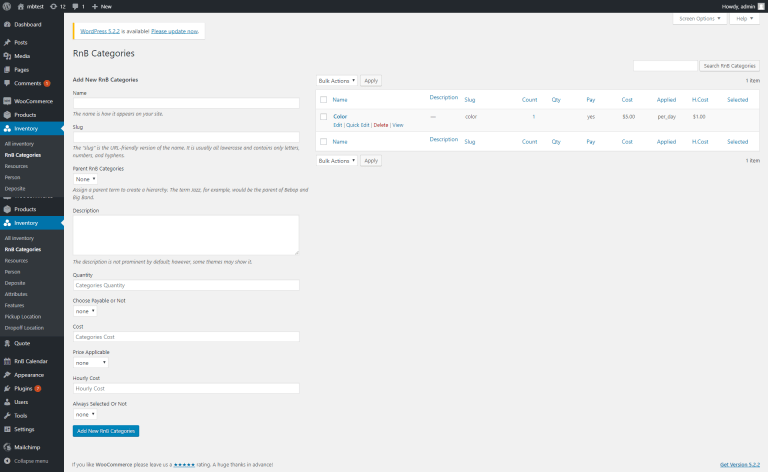
- 资源
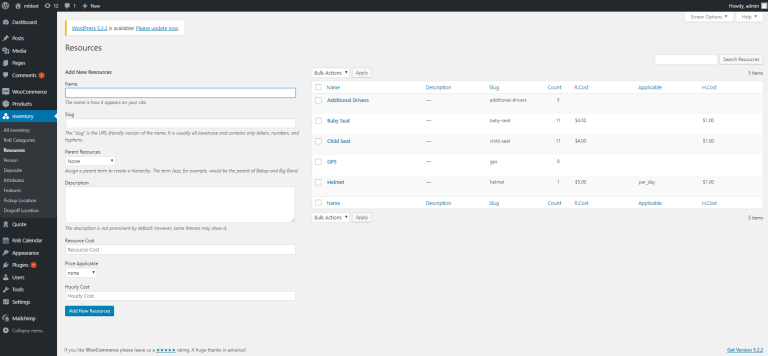
- 人
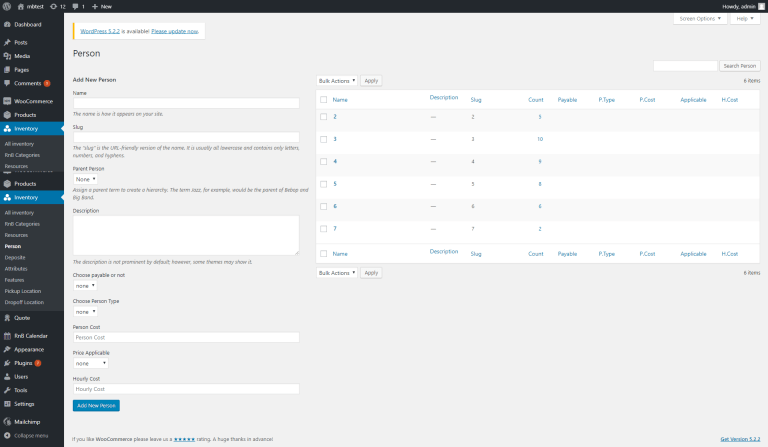
- 订金
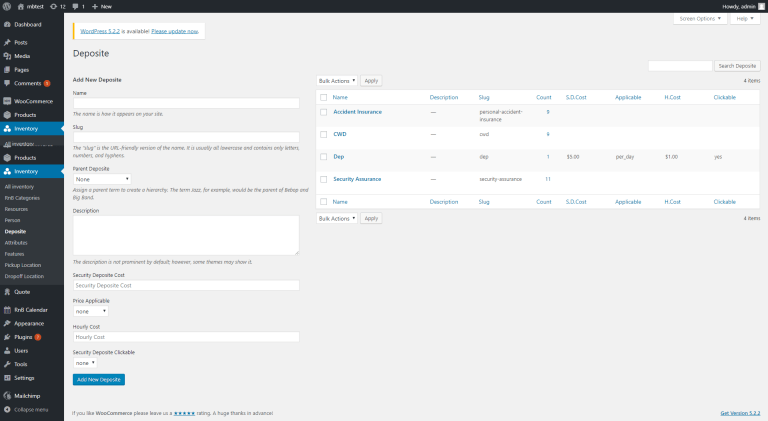
- 属性
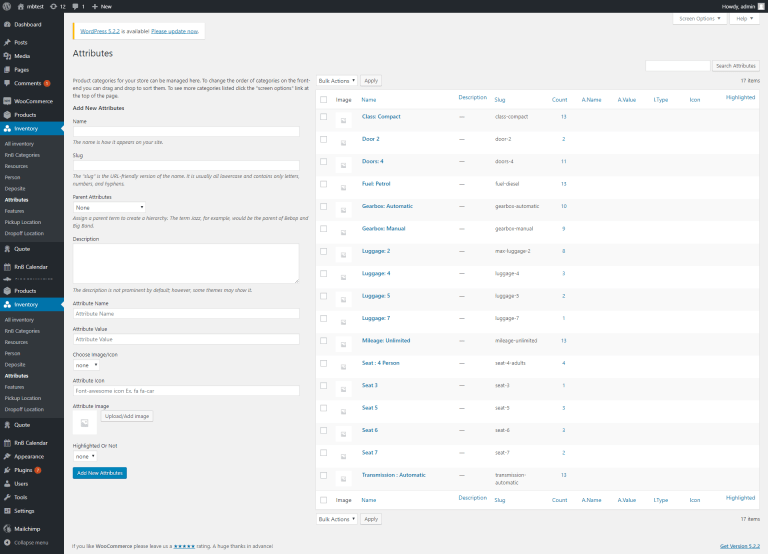
- 特征
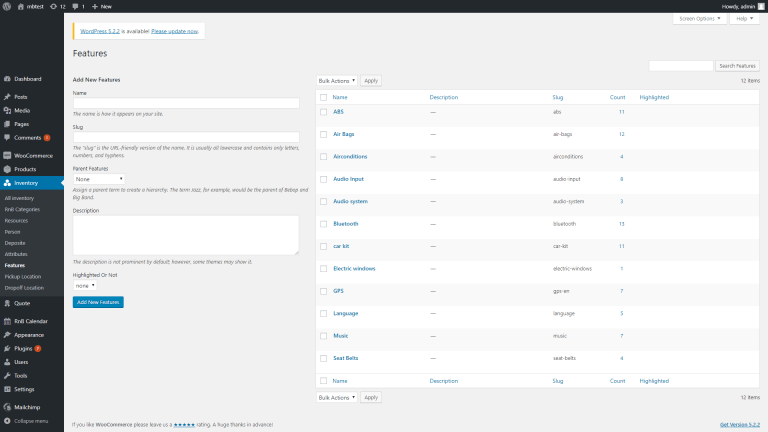

- 接人的地方
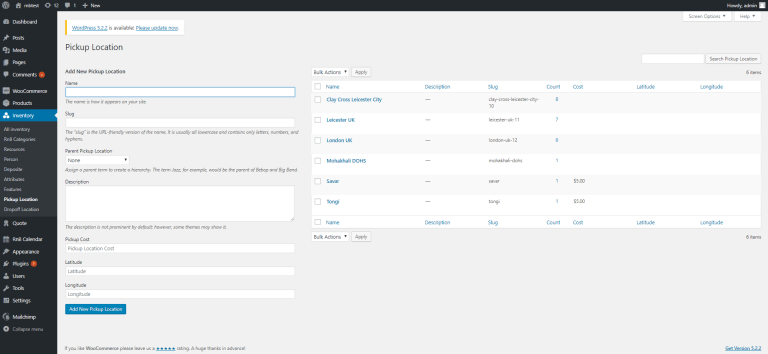
- 下车地点
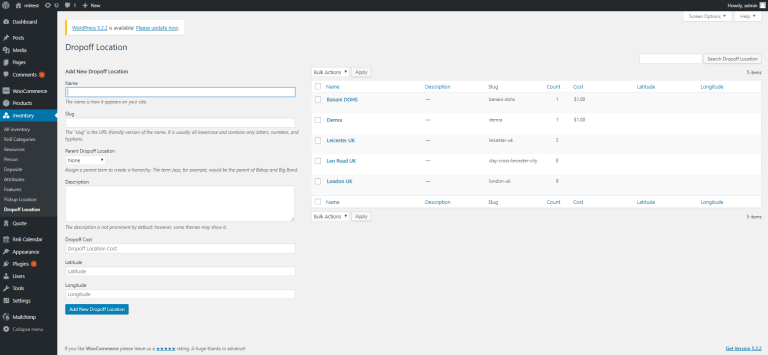
5. 如何创建带有库存的租赁产品进行预订?
- 第 1 步- 首先单击产品,它会将您重定向到产品页面。 在此页面上单击添加新的。
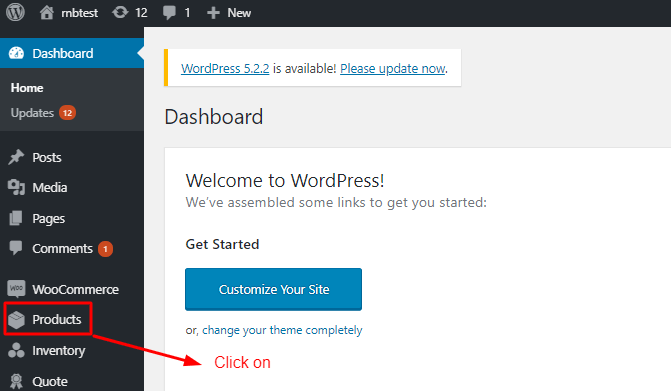
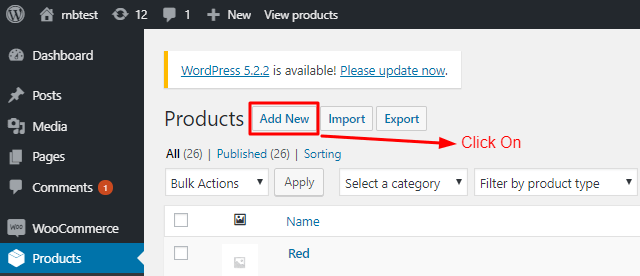
- 第 2 步- 对于新产品,请按照以下屏幕截图进行操作。
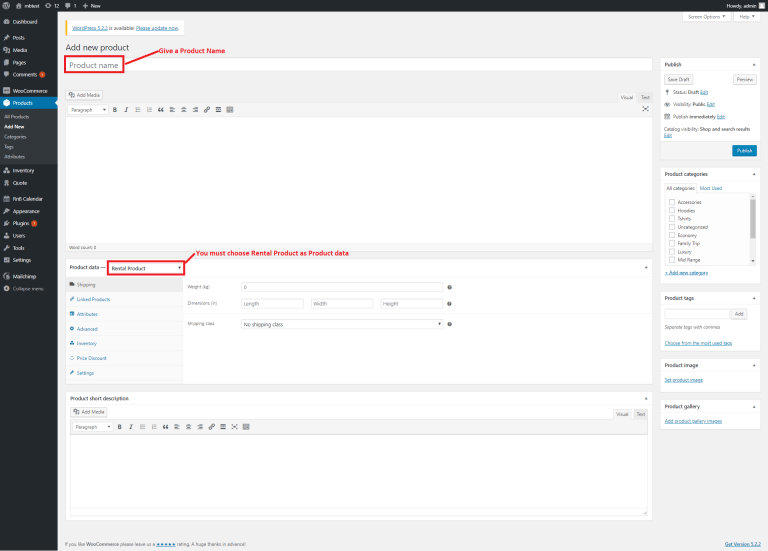

6. 查看租赁产品的预订网页。
发布产品后,单击预览更改。

现在填写必要的字段并单击立即预订。
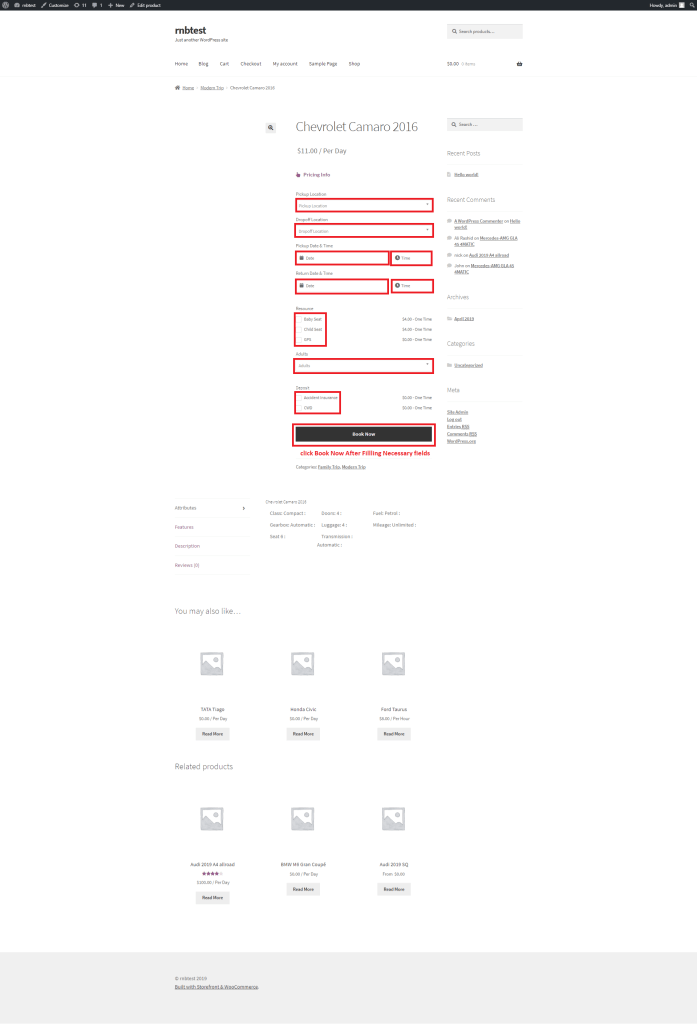
单击立即预订后,您的订单将进入购物车。

如果您想查看购物车,请单击页面上的查看购物车,它将带您到购物车页面。 如果你完成了,然后点击继续结帐。
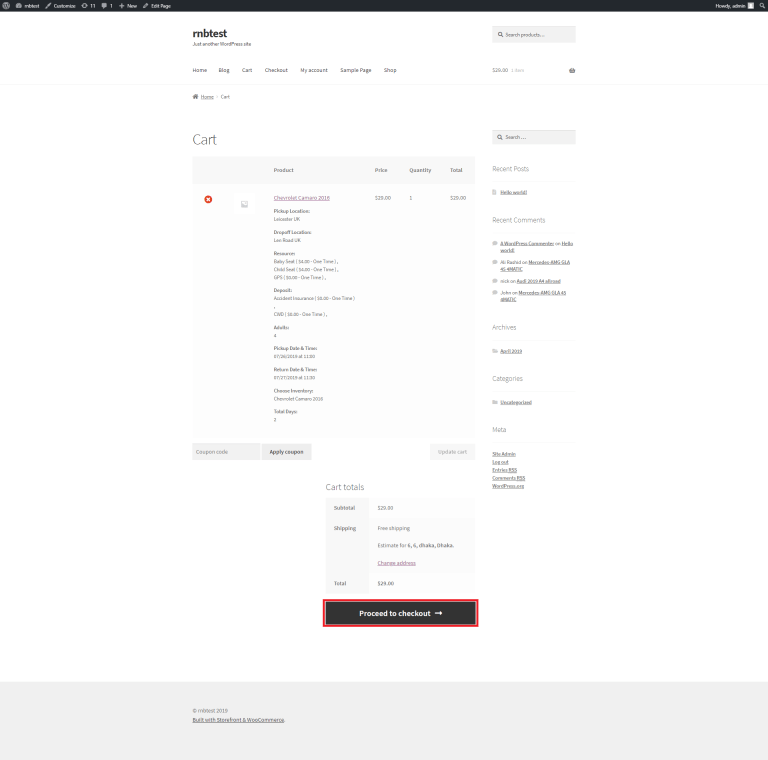
单击“继续结帐”后,它将带您进入结帐页面。 在此页面中完整填写帐单详细信息,然后单击“下订单”。
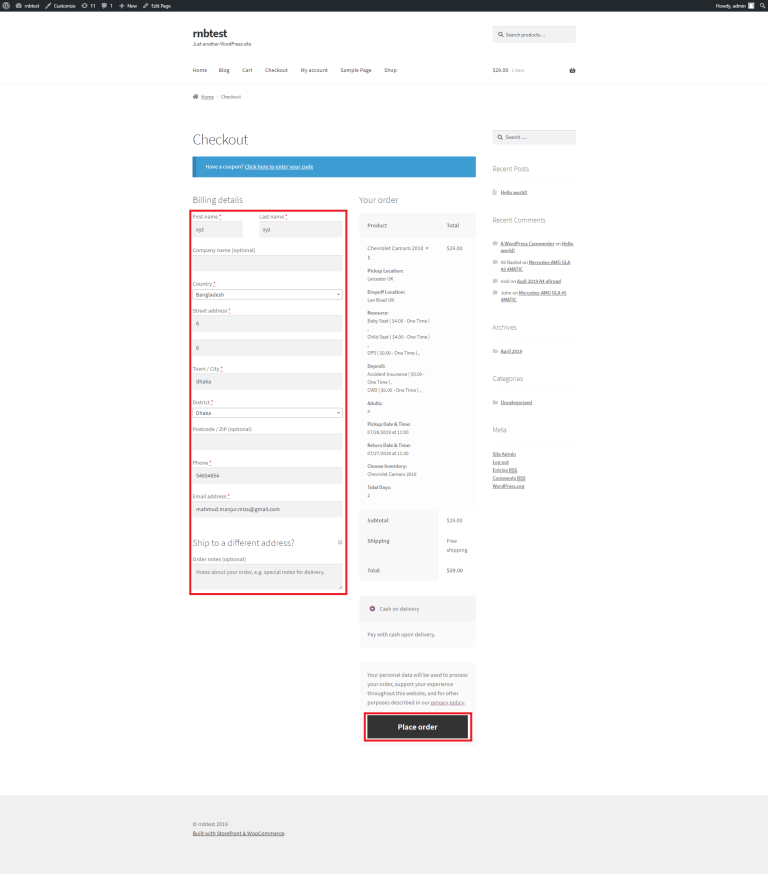
单击“下订单”后,它将带您到“已收到订单”页面。 这意味着您的订单已收到并安排交付或准备好,您必须收到它。 这是预订租赁产品的最后阶段。
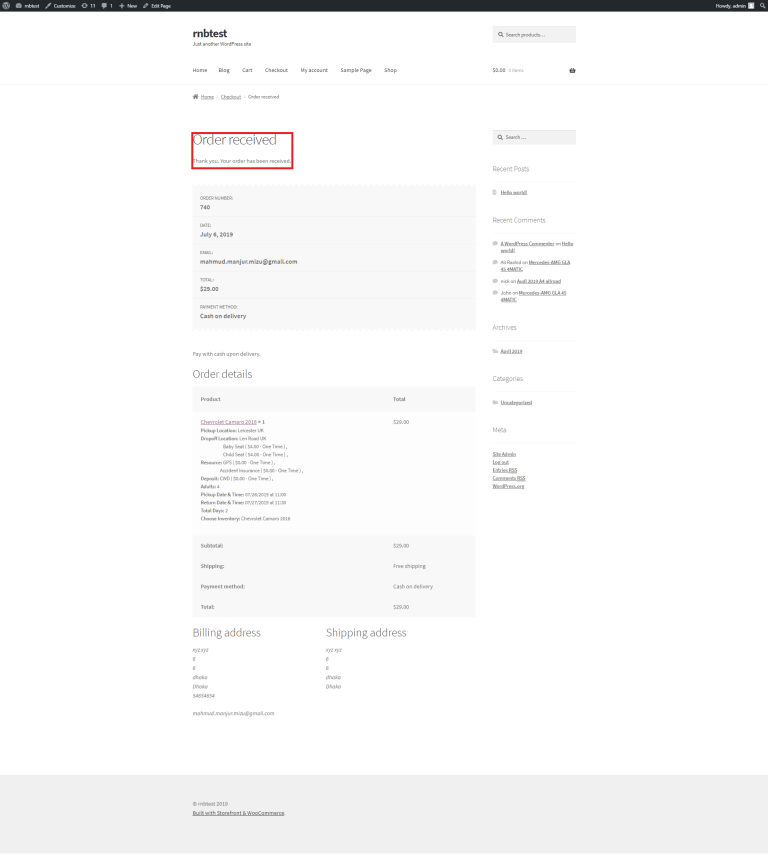
租赁产品的价格计算
该插件支持六种定价计划。
一般定价计划。
每日定价计划。
每月定价计划。
天数范围定价计划。
每小时定价计划。
固定小时定价计划。
可以从库存中设置定价,您还可以添加库存数量。
一般定价计划:
当您为单个产品设置一般定价计划时,该价格将在您预订期间的每一天应用。
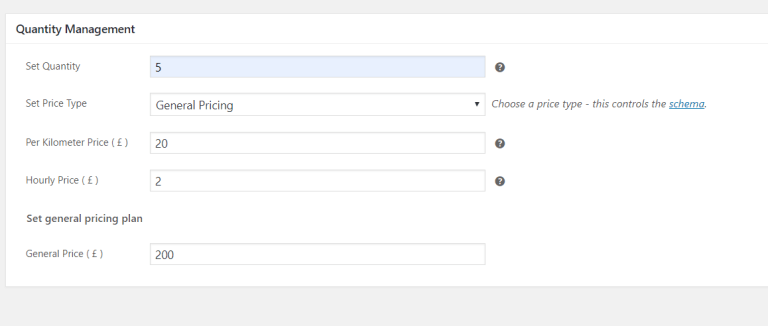
每日定价计划:
每日定价计划允许您为一周中的每一天设置不同的价格。 当您预订此产品时,价格将根据当天的价格计算。
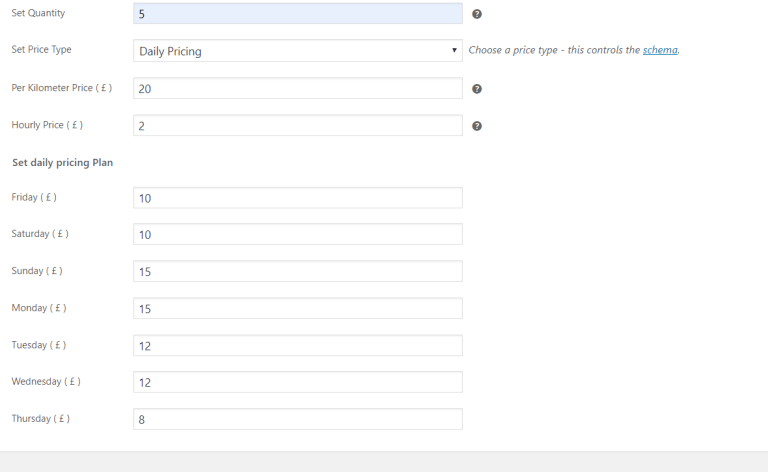
每月定价计划:
每月定价计划允许您为一年中的每个月设置不同的价格。 当您预订此产品时,价格将根据每月价格计算。
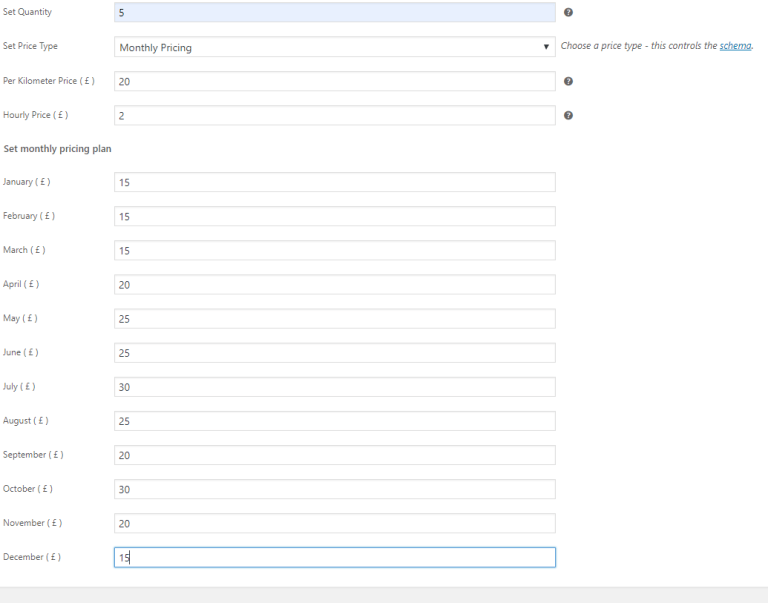
日间定价计划:
此插件还允许您设置无限天范围的定价计划,如下图所示。
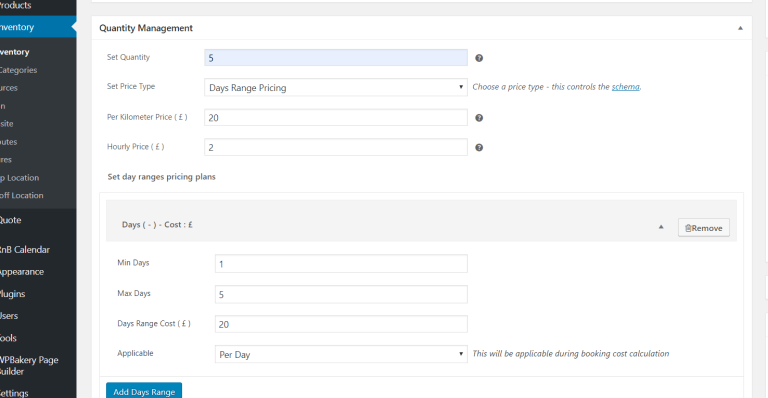
每小时定价计划:
如果您想预订少于 1 天,我们的插件支持按小时定价系统。 但是,对于 WooCommerce 设置的后端,您需要取消选择单日预订(如果已选择)。

现在我们的每小时定价有两种类型:1)一般每小时定价和 2)每小时范围定价。
1) 一般每小时定价
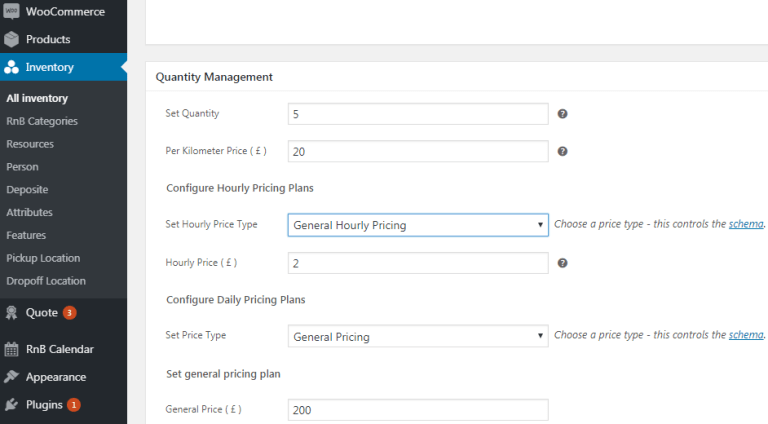
2) 每小时范围定价

固定小时定价计划:
这是我们的租赁插件的最新定价计划。 它将以固定的小时费率运行。
1) 使用一般每小时定价

2) 使用每小时范围定价
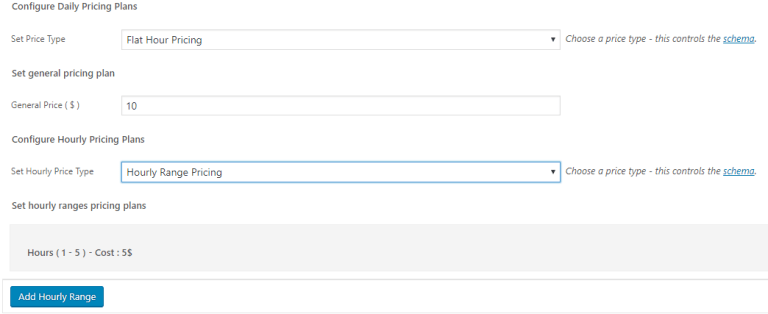
结论
我们现在来到本文的结尾。 RnB - WordPress 预订插件。 希望您了解如何使用 RnB 租赁插件构建 WordPress 预订网站。 当然,您可以毫不犹豫地购买此插件来构建您的预订网站。 这就是今天的全部内容。 祝你今天过得愉快。
